Procédure standard pour masquer des dossiers sous Windows
Bien qu'assez fade, car il est facilement contourné, Windows a une fonctionnalité pour masquer les dossiers qui ne nécessite pas l'utilisation de logiciels externes. Pour l'exploiter, repérez le dossier à cacher, faites un clic droit dessus et sélectionnez l'élément propriété dans le menu qui s'affiche.
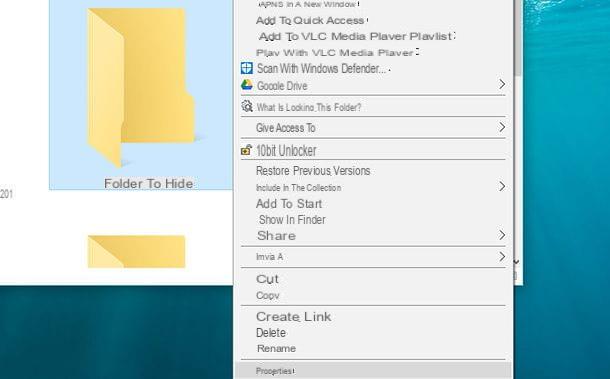
Dans la fenêtre qui s'ouvre, sélectionnez l'onglet général, cochez la case à côté de l'élément Caché et cliquez d'abord sur le bouton Appliquer et alors OK pour enregistrer les modifications.
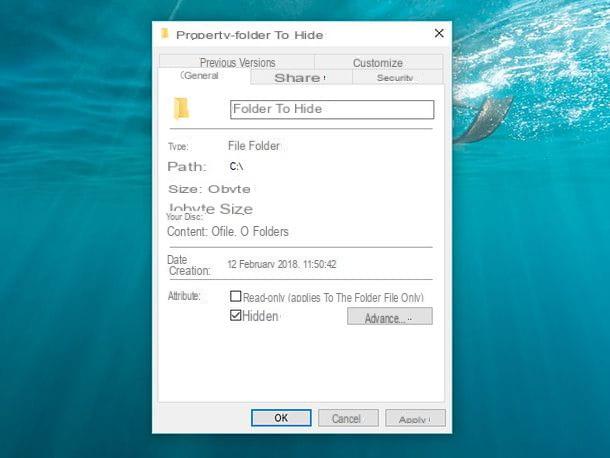
A partir de maintenant, le dossier doit être invisible dans l'explorateur de fichiers Windows. Si ce n'est pas le cas, cela signifie que l'affichage des fichiers cachés est activé dans les paramètres du programme.
Pour résoudre le problème et désactiver l'affichage des fichiers cachés dans l'explorateur de fichiers Windows, ouvrez ce dernier (le dossier jaune situé en bas à gauche de la barre des tâches), sélectionnez l'onglet Voir qui est en haut et enlevez la coche de l'élément Éléments cachés.

Sinon, cliquez sur le bouton Déposez le situé en haut à gauche et sélectionnez l'élément Modifier les options de dossier et de recherche dans le menu qui s'ouvre (ou, si vous utilisez une version de Windows antérieure à 8.x, allez dans le menu Outils> Options des dossiers qui est en haut).
Dans la fenêtre qui s'ouvre, sélectionnez l'onglet visualisation, cochez la case à côté de l'élément Ne pas afficher les dossiers, fichiers et lecteurs cachés et cliquez d'abord sur Appliquer et alors OK pour enregistrer les modifications.
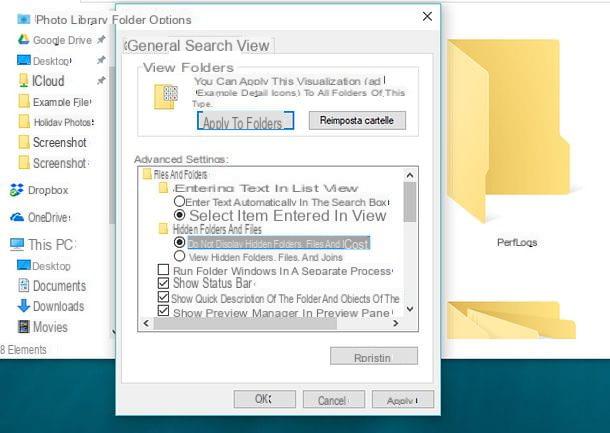
Ensuite, pour accéder au dossier caché, activez l'affichage des fichiers cachés dans l'explorateur de fichiers (l'icône du dossier apparaîtra en transparent). Pour rendre le dossier visible à nouveau, faites plutôt un clic droit dessus, sélectionnez l'élément propriété dans le menu qui apparaît et décochez l'option Caché dans la fenêtre qui s'ouvre. Plus facile que ça ?!
Méthode alternative
Comme nous venons de le voir ensemble, affecter la propriété "Hidden" à un dossier sous Windows est très simple. Cependant, il est également très facile de le supprimer et de contourner l'obstacle en modifiant les paramètres d'affichage de l'explorateur de fichiers.
Pour compliquer la vie des curieux, il faut recourir à des solutions tierces ou, au contraire, profiter des Invite de commande pour "tromper" Windows et faire croire que les dossiers à masquer sont des fichiers système importants : en agissant ainsi, Windows attribuera des propriétés avancées aux dossiers en question et empêchera leur affichage même lorsque l'explorateur de fichiers est actif. fichiers cachés.
Pour accéder à l'invite de commande et utiliser cette "astuce", cliquez sur le bouton Démarrer (l'icône du drapeau située dans le coin inférieur gauche de l'écran), tapez cmd dans le menu qui apparaît et continuez Envoi. Dans la fenêtre qui s'ouvre, tapez la commande attribut +s +h suivi d'un espace, faites glisser le dossier que vous souhaitez masquer dans l'invite (afin que son chemin complet soit collé) et donnez-le à nouveau Envoi.
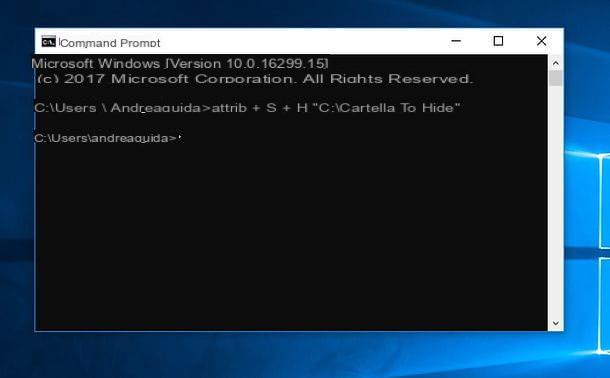
Mission accomplie! Vous avez maintenant un dossier vraiment caché, accessible uniquement en tapant son chemin exact (celui copié précédemment dans l'invite) dans la barre d'adresse de l'explorateur de fichiers.
Si vous avez des doutes, pour rendre le dossier visible à nouveau, ouvrez le Prompt et donne l'ordre attrib -s -h [dossier à afficher].
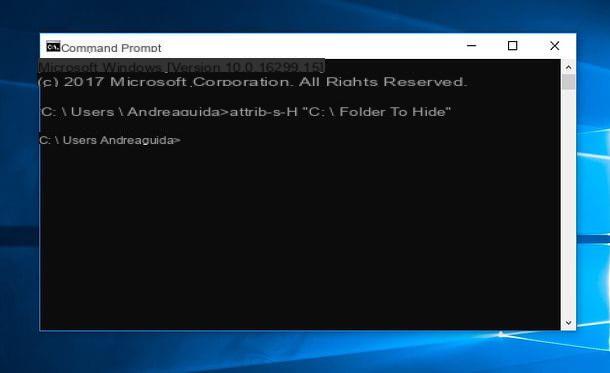
Remarque: dans certains cas, les dossiers masqués avec le "truc" ci-dessus peuvent être rendus visibles en allant dans le menu Fichier> Modifier le dossier et les options de recherche (o Outils> Options des dossiers) de l'explorateur de fichiers et en décochant l'option Masquer les fichiers système protégés dans l'onglet Voir.
Programmes pour masquer des dossiers sous Windows
Si les solutions pour masquer les dossiers sous Windows les propositions pour l'instant ne vous ont pas convaincu, trop fades, je vous recommande de vous tourner vers des logiciels adaptés à l'usage, comme ceux listés ci-dessous.
Cacher le dossier gratuit
Cacher le dossier gratuit est une petite application gratuite qui vous permet de cacher des dossiers sous Windows et de les garder cachés même si l'affichage des fichiers cachés est activé dans l'explorateur de fichiers. Il est très simple à utiliser et nécessite un mot de passe lorsque vous vous connectez, il est donc protégé contre les modifications accidentelles de ses paramètres.
Pour télécharger Free Hide Folder, connecté au site officiel du programme et cliquez sur l'élément Télécharger maintenant. Une fois le téléchargement terminé, double-cliquez sur le fichier d'installation de Free Hide Folder (FHFSetup.exe). Dans la fenêtre qui s'ouvre, il clique sur Oui, cliquez toujours sur le bouton Suivant puis sur le bouton finition pour démarrer le programme.
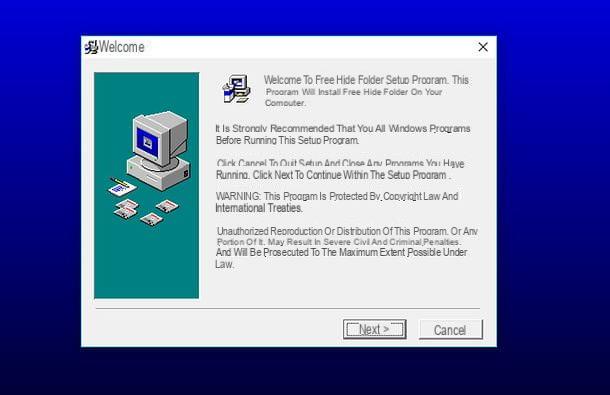
Dans la fenêtre qui s'ouvre, tapez dans les champs de texte Nouveau mot de passe e Confirmez le mot de passe le mot de passe que vous devrez taper pour ouvrir le logiciel et faire apparaître les dossiers cachés et cliquez sur le bouton OK. Dans la fenêtre qui s'ouvre, cliquez sur le bouton Sauter d'utiliser le programme sans demander de code d'activation (facultatif).
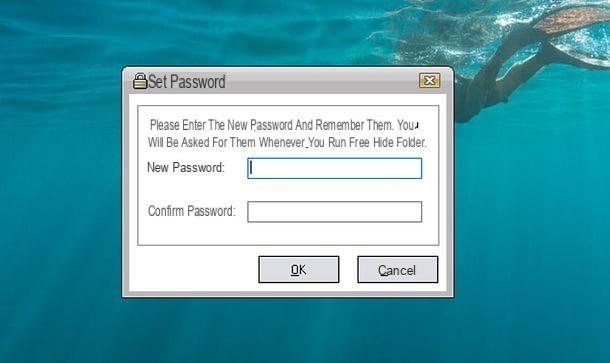
Pour sélectionner un dossier à masquer, dans la fenêtre principale Free Hide Folder, cliquez sur le bouton Add, sélectionnez le dossier que vous souhaitez masquer et cliquez deux fois de suite sur le bouton OK. Le dossier est automatiquement masqué.
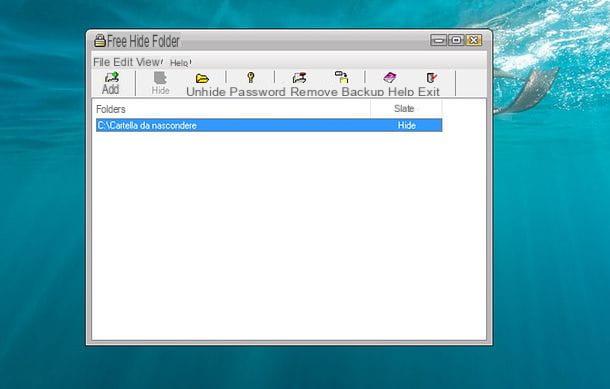
Pour afficher un dossier caché, après l'avoir sélectionné dans la liste des dossiers Masquer gratuitement, cliquez sur le bouton Afficher. Après l'avoir utilisé, utilisez le bouton Cacher pour le cacher à nouveau.
VeraCrypt
VeraCrypt n'est pas un simple programme pour cacher des dossiers : c'est plutôt un logiciel libre et open source (né des cendres du désormais obsolète TrueCrypt) qui permet de créer des volumes cryptés, protégés par des mots de passe, dans lesquels conserver les fichiers de tous les types. Il est assez simple à utiliser et ses volumes cryptés peuvent être lus par Windows, macOS et Linux (car le programme est disponible pour ces trois systèmes d'exploitation).
Pour télécharger VeraCrypt sur votre PC, connectez-vous à son site officiel et cliquez sur le lien Configuration de VeraCrypt xx.exe. Ouvrez ensuite le fichier d'installation de VeraCrypt en double-cliquant dessus et cliquez sur le bouton Oui. Ensuite, mettez la coche à côté de l'élément J'accepte les termes de la licence (pour accepter les conditions d'utilisation du logiciel) et cliquez d'abord sur Suivant deux fois de suite et ensuite installer, OK, finition e Non pour terminer la configuration.
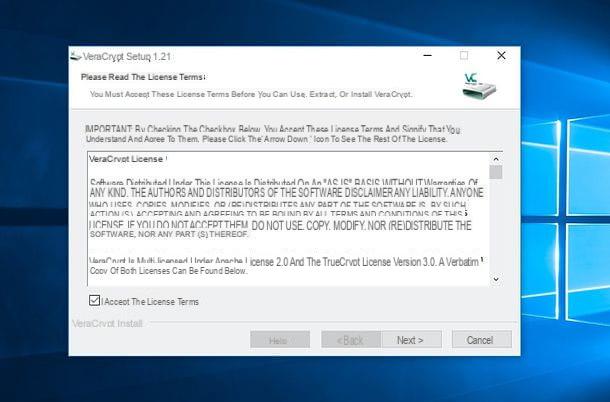
À ce stade, démarrez VeraCrypt et, si l'interface du programme est en anglais, définissez la langue ne en allant dans le menu Paramètres > Langue et en sélectionnant l'article villeno de la fenêtre qui s'ouvre. Pour enregistrer les modifications, cliquez sur le bouton OK.
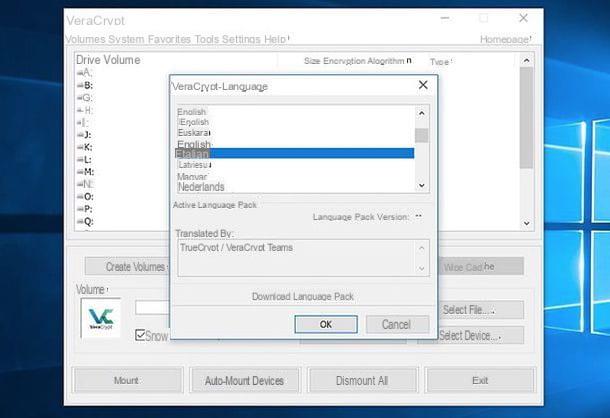
Vous êtes maintenant prêt à passer à l'action. Cliquez ensuite sur le bouton Créer un volume présent dans la fenêtre VeraCrypt initiale, cochez la case à côté de l'élément Créer un fichier conteneur chiffré e pigia son Avanti.

Vous devez maintenant choisir de créer un volume VeraCrypt norme, donc un fichier visible par tous mais dont l'accès est protégé par mot de passe, ou un VeraCrypt volume caché, qui en plus d'être protégé par mot de passe est également invisible dans l'explorateur de fichiers Windows.
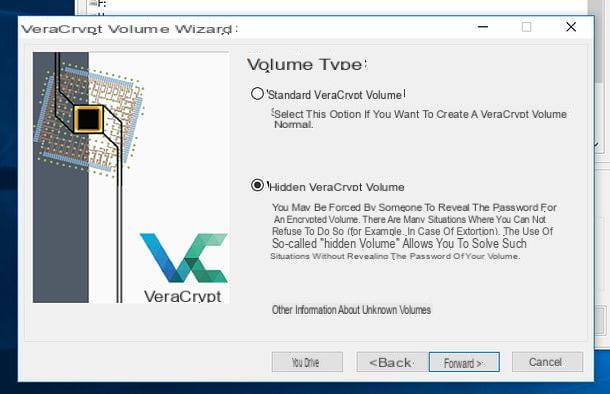
Cliquez ensuite sur le bouton Avanti deux fois de suite (assurez-vous qu'il y a une coche à côté de l'élément Voie normale), appuie sur le bouton Choisir le dossier ... et choisissez le dossier dans lequel enregistrer votre volume crypté (c'est-à-dire le "dossier caché").
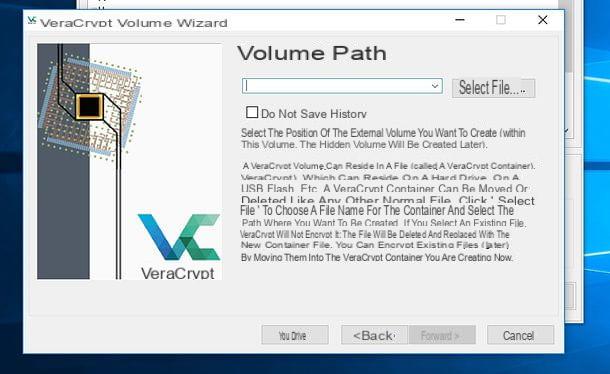
Vas y avanti deux fois de suite et choisissez un algorithme de codage et algorithme de confusion pour crypter le contenu du volume à créer : si vous ne savez pas quoi choisir, laissez les paramètres par défaut actifs (AES e SHA-512) et cliquez sur le bouton Avanti.
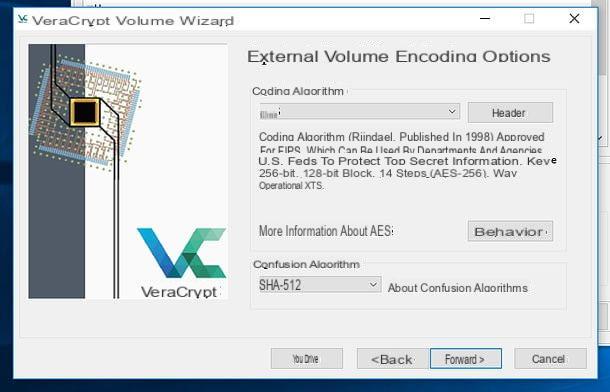
Ajustez les paramètres d'encodage, vous devez choisir le dimensions maximales à attribuer à votre volume chiffré, d'où le nombre maximum de KB, MB, GB o TB que cela doit occuper sur le disque. Tapez ensuite la valeur souhaitée dans le champ Taille du volume externe et cliquez sur le bouton Avanti.
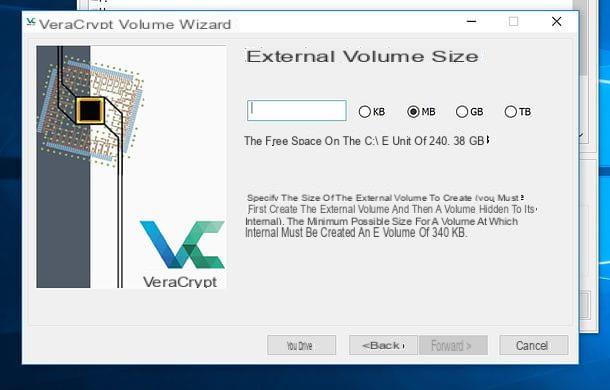
Vous devez maintenant choisir le mot de passe à utiliser pour protéger votre volume, puis le "dossier caché" à créer. Pour cela, tapez le mot-clé souhaité dans les champs Mot de passe e Confirmation et aller avanti.
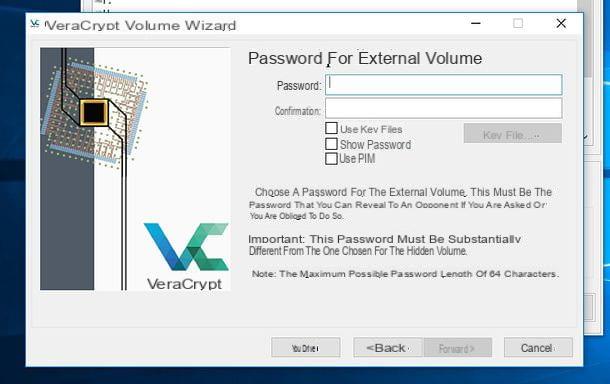
Ensuite, choisissez le système de fichiers à utiliser pour formater le volume entre exFAT (si vous avez l'intention de stocker des fichiers de plus de 4 Go dans le volume) e GRAISSE (si vous ne prévoyez pas de stocker des fichiers de plus de 4 Go dans le volume), laissez l'option par défaut dans le champ Grappe, déplacez la souris jusqu'à ce que la barre du bas devienne vert et cliquez sur format.
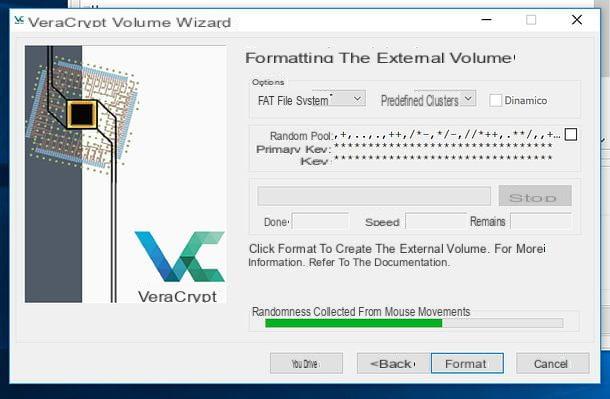
A la fin du formatage, appuyez sur le bouton Ouvrir le volume externe et copiez dans le volume que vous venez de créer des fichiers "hibou", à afficher à tous les intrus sans révéler quels seront alors les vrais fichiers cachés hébergés dans le dossier.
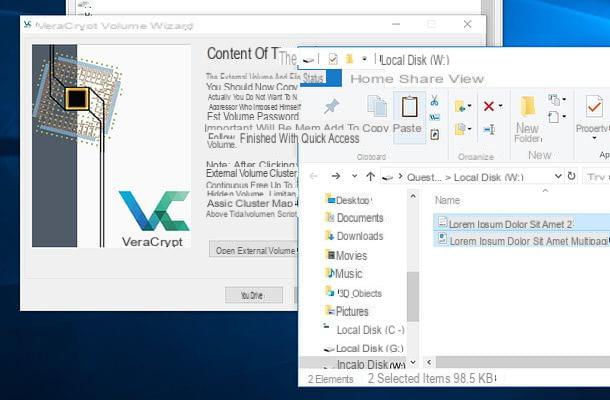
Une fois les fichiers copiés, retournez dans VeraCrypt et cliquez sur Avanti, Oui et encore Avanti pour créer le volume caché réel dans lequel héberger vos données (ce que vous avez créé maintenant est un volume de conteneur pour le volume caché). Ensuite, choisissez lealgorithme de codage et "algorithme de confusion à utiliser pour le volume caché et cliquez sur Avanti.
Choisissez ensuite les dimensions que doit avoir le volume sur le dire (en KB, MB, GB o TB), cliquez sur les boutons Avanti e Oui et réglez le Mot de passe libération pour ce dernier (qui doit être DIFFÉRENT de celui défini précédemment).
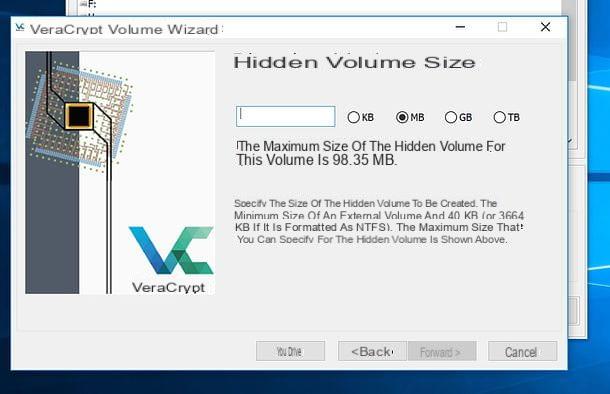
Enfin, allez avanti, choisir la système de fichiers avec lequel formater le volume et cliquez d'abord sur format et alors OK ed Sortie pour conclure la procédure de création de volume caché.
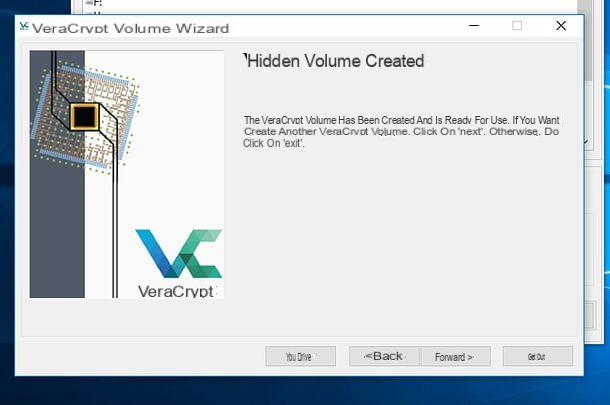
Mission accomplie! Vous disposez maintenant d'un volume crypté dans lequel stocker tous les fichiers à cacher des amis et des parents qui se mêlent.
Maintenant, pour accéder au contenu de la partie "publique" du fichier (celle où vous avez copié les fichiers "hibou" lors de la configuration initiale de VeraCrypt), ouvrez VeraCrypt, sélectionnez l'un des lettres de lecteur disponible et cliquez sur le bouton Choisir le dossier pour choisir le volume que vous avez créé précédemment.
Cliquez ensuite sur le bouton Monta ou bouton Assemblage automatique (pour monter automatiquement le volume pour les fois suivantes), tapez le premier mot de passe de déverrouillage vous avez choisi lors de la procédure de création du volume et donnez Envoi.
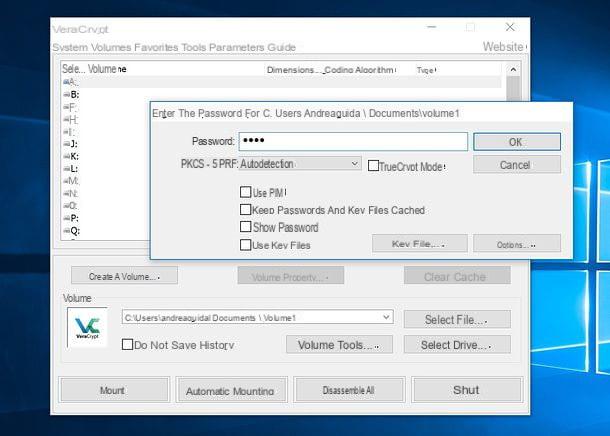
En quelques secondes, vous devriez pouvoir accéder à la partie "publique" du volume en sélectionnant simplement le bouton lettre de lecteur que vous avez choisi dans VeraCrypt dans leExplorateur de fichiers.
Pour accéder à la partie cachée du volume, répétez plutôt toute la procédure et tapez le Deuxième mot de passe vous avez choisi dans VeraCrypt. L'activation correcte du volume caché sera signalée par l'apparition du libellé Caché dans la colonne Type dire VeraCrypt.
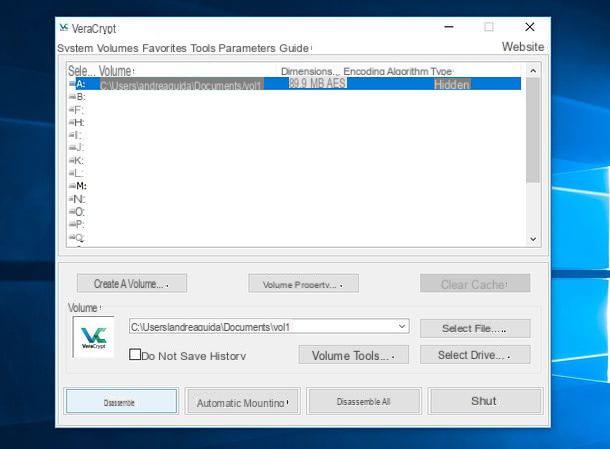
Lorsque vous avez terminé de copier et/ou de modifier les fichiers à l'intérieur du volume caché, démontez ce dernier en ouvrant VeraCrypt, en sélectionnant leunité dans lequel il est monté et en appuyant sur le bouton Démonter situé en bas à gauche.
Les volumes créés avec VeraCrypt, comme déjà mentionné ci-dessus, peuvent être utilisés sur tous les systèmes d'exploitation pour lesquels le programme est disponible : Windows, macOS et Linux (à condition qu'ils aient été formatés dans un système de fichiers compatible avec eux).
Comment masquer des dossiers sous Windows

























